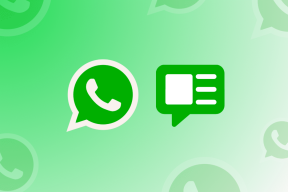Slik tar du opp iPhone- eller iPad-skjermen fra din Mac
Miscellanea / / November 29, 2021

Med iOS 8 og OS X Yosemite gjør Apple det veldig enkelt for iOS og Mac å snakke med hverandre. Hvis du er på samme nettverk, kan du svare på telefonsamtaler eller tekstmeldinger fra Mac-en, begynne å jobbe med en e-post på iPhone og fortsette på Mac-en osv.
En av de nye funksjonene, og en som ikke er mye publisert, er den nye iOS-skjermopptaksfunksjonen.
For å gjøre dette trenger du: En iPhone/iPad som kjører iOS 8, en Mac som kjører OS X 10.10 Yosemite, og en lynkabel.
Slik tar du opp skjermen med Quicktime Player
Ta iOS-enheten din og koble den til Mac-en ved hjelp av lightning-kabelen. Start nå Quicktime Player på din Mac.
Fra Fil, plukke ut Nytt skjermopptak eller bruk den praktiske Kontroll + Cmd + N snarvei.

Dette vil få opp et nytt vindu. Her ser du en rød opptaksknapp. Klikk på rullegardinknappen ved siden av.
Fra Video velg enheten din og gjør det samme for Mikrofon.

Hvis du vil fremheve trykkene du gjør på skjermen, velg Vis museklikk i opptak fra Alternativer Meny.
Proff-tips: Quicktime Player kan også brukes til å ta opp Mac-skjermen, ta opp videoen fra webkameraet eller lyd fra mikrofonen. Disse alternativene er tilgjengelige i
Fil meny også.Nå som vi har konfigurert innstillingene, er det på tide å gjøre opptak. Klikk på den røde Ta opp knappen for å starte opptaket. For å stoppe opptaket kan du enten bruke samme snarvei Kontroll + Cmd + N eller klikk på menylinjeknappen.
Lagre videofilen
Når opptaket er gjort, kan du lagre videofilen i hvilket som helst format du vil. Quicktime vil også advare deg hvis du prøver å avslutte før du lagrer et opptak.

Alternativer
Apples skjermopptaksløsning er ganske grunnleggende, men for de fleste kommer det til å være nok. Hva om å koble en kabel til Mac-en og bruke Quicktime er for tidkrevende for deg? Ta en titt på alternativet nedenfor.
Refleks
Reflector er en app som bruker Mac og iOSs AirPlay-funksjon for trådløst å dele iOS-enhetens skjerm med Macen. Jeg kan ikke tro at Mac ikke tilbyr denne funksjonaliteten som standard. Så nyttig som Reflector er, det er ikke gratis. Komforten med trådløst opptak vil koste deg $9,99.
Hva har du tenkt å ta opp?
Hva har du tenkt å fange med dette nye funnet skjermfangstverktøyet? Gi oss beskjed i kommentarene nedenfor.
Toppbilde via Shutterstock